HP-UNIX和Windows局域网时间同步
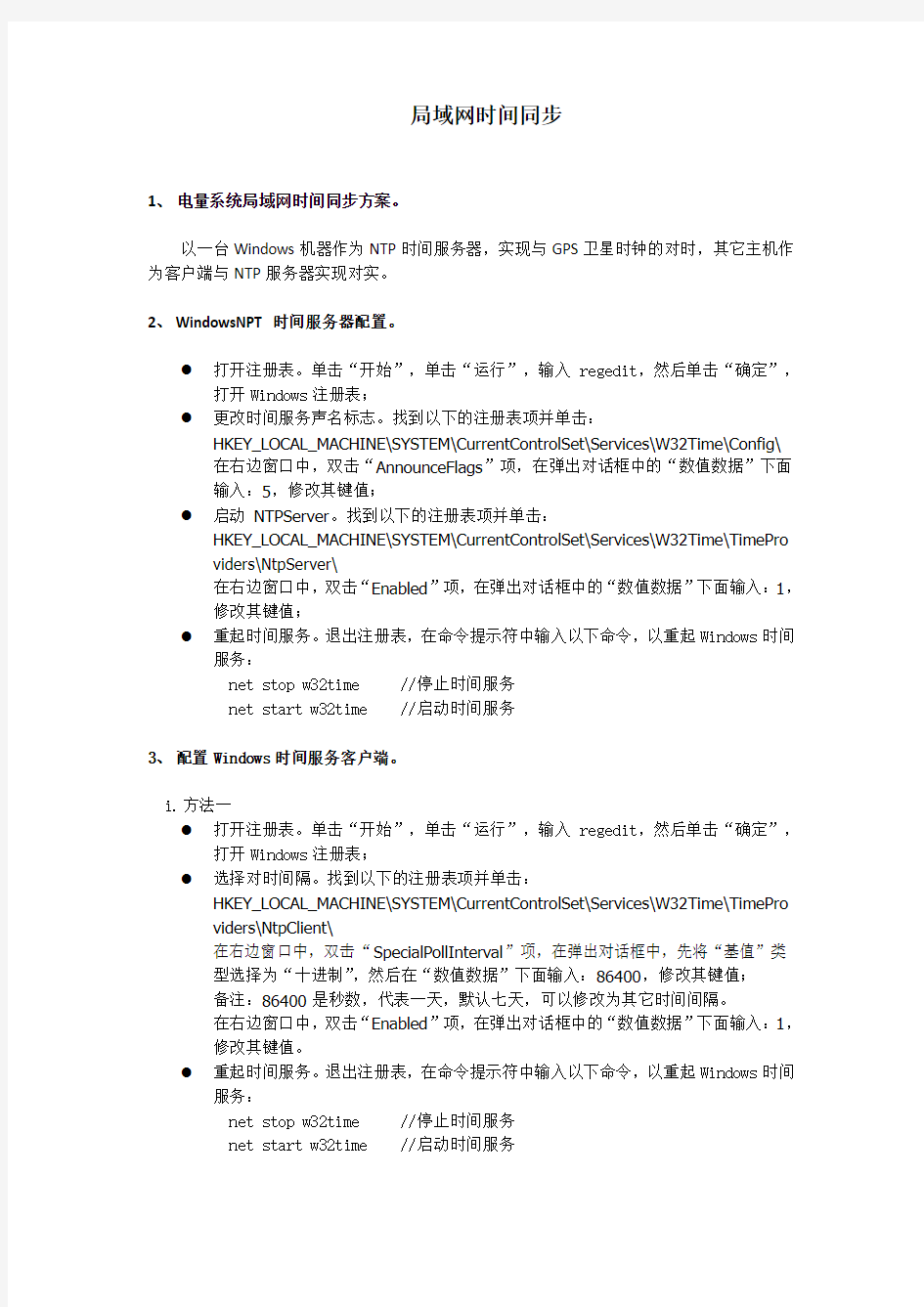
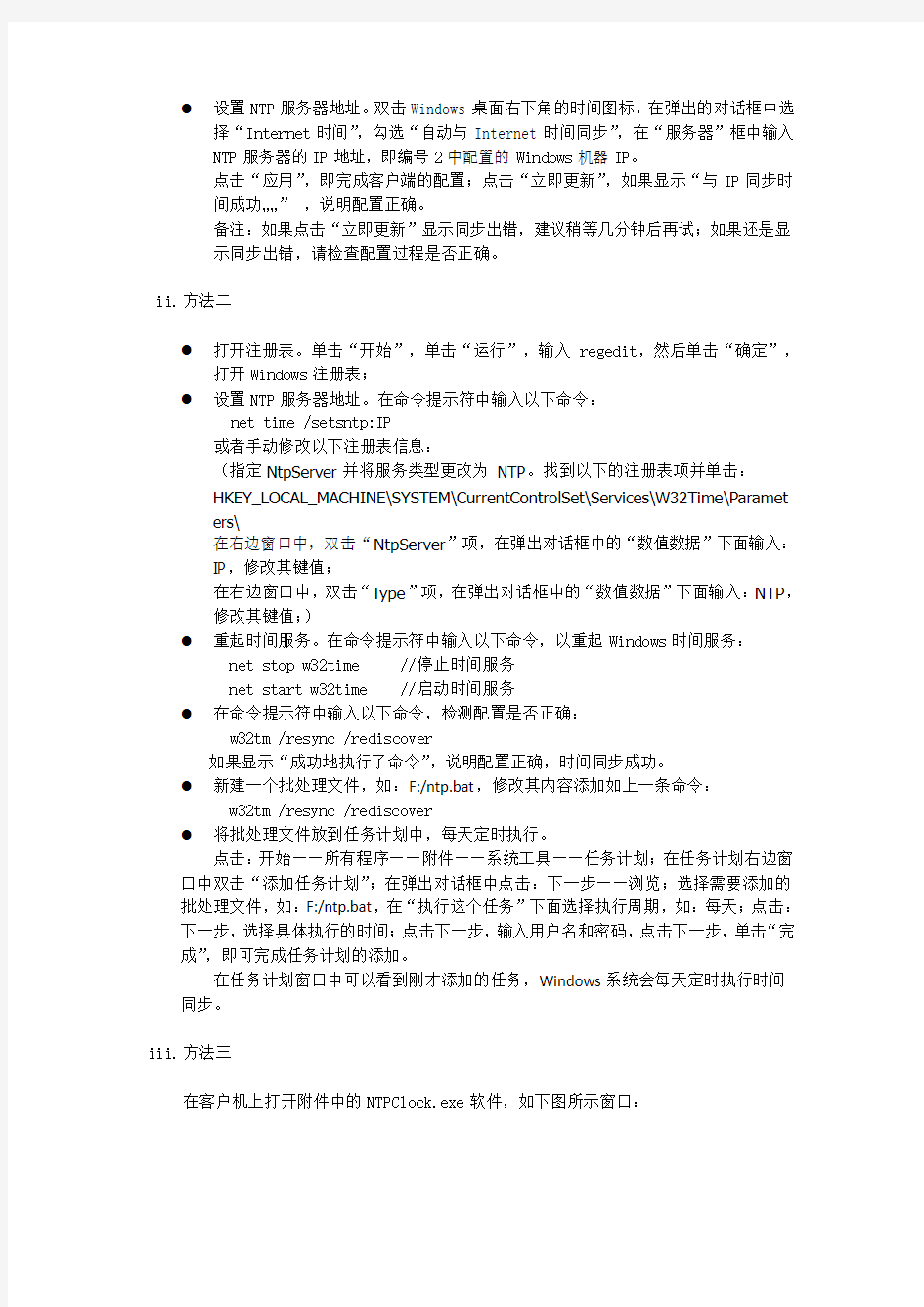
局域网时间同步
1、电量系统局域网时间同步方案。
以一台Windows机器作为NTP时间服务器,实现与GPS卫星时钟的对时,其它主机作为客户端与NTP服务器实现对实。
2、WindowsNPT时间服务器配置。
●打开注册表。单击“开始”,单击“运行”,输入 regedit,然后单击“确定”,
打开Windows注册表;
●更改时间服务声名标志。找到以下的注册表项并单击:
HKEY_LOCAL_MACHINE\SYSTEM\CurrentControlSet\Services\W32Time\Config\
在右边窗口中,双击“AnnounceFlags”项,在弹出对话框中的“数值数据”下面
输入:5,修改其键值;
●启动NTPServer。找到以下的注册表项并单击:
HKEY_LOCAL_MACHINE\SYSTEM\CurrentControlSet\Services\W32Time\TimePro
viders\NtpServer\
在右边窗口中,双击“Enabled”项,在弹出对话框中的“数值数据”下面输入:1,修改其键值;
●重起时间服务。退出注册表,在命令提示符中输入以下命令,以重起Windows时间
服务:
net stop w32time //停止时间服务
net start w32time //启动时间服务
3、配置Windows时间服务客户端。
i.方法一
●打开注册表。单击“开始”,单击“运行”,输入 regedit,然后单击“确定”,
打开Windows注册表;
●选择对时间隔。找到以下的注册表项并单击:
HKEY_LOCAL_MACHINE\SYSTEM\CurrentControlSet\Services\W32Time\TimePro
viders\NtpClient\
在右边窗口中,双击“SpecialPollInterval”项,在弹出对话框中,先将“基值”类
型选择为“十进制”,然后在“数值数据”下面输入:86400,修改其键值;
备注:86400是秒数,代表一天,默认七天,可以修改为其它时间间隔。
在右边窗口中,双击“Enabled”项,在弹出对话框中的“数值数据”下面输入:1,修改其键值。
●重起时间服务。退出注册表,在命令提示符中输入以下命令,以重起Windows时间
服务:
net stop w32time //停止时间服务
net start w32time //启动时间服务
●设置NTP服务器地址。双击Windows桌面右下角的时间图标,在弹出的对话框中选
择“Internet时间”,勾选“自动与Internet时间同步”,在“服务器”框中输入
NTP服务器的IP地址,即编号2中配置的Windows机器IP。
点击“应用”,即完成客户端的配置;点击“立即更新”,如果显示“与IP同步时
间成功……”,说明配置正确。
备注:如果点击“立即更新”显示同步出错,建议稍等几分钟后再试;如果还是显
示同步出错,请检查配置过程是否正确。
ii.方法二
●打开注册表。单击“开始”,单击“运行”,输入 regedit,然后单击“确定”,
打开Windows注册表;
●设置NTP服务器地址。在命令提示符中输入以下命令:
net time /setsntp:IP
或者手动修改以下注册表信息:
(指定NtpServer并将服务类型更改为NTP。找到以下的注册表项并单击:
HKEY_LOCAL_MACHINE\SYSTEM\CurrentControlSet\Services\W32Time\Paramet
ers\
在右边窗口中,双击“NtpServer”项,在弹出对话框中的“数值数据”下面输入:
IP,修改其键值;
在右边窗口中,双击“Type”项,在弹出对话框中的“数值数据”下面输入:NTP,修改其键值;)
●重起时间服务。在命令提示符中输入以下命令,以重起Windows时间服务:
net stop w32time //停止时间服务
net start w32time //启动时间服务
●在命令提示符中输入以下命令,检测配置是否正确:
w32tm /resync /rediscover
如果显示“成功地执行了命令”,说明配置正确,时间同步成功。
●新建一个批处理文件,如:F:/ntp.bat,修改其内容添加如上一条命令:
w32tm /resync /rediscover
●将批处理文件放到任务计划中,每天定时执行。
点击:开始——所有程序——附件——系统工具——任务计划;在任务计划右边窗口中双击“添加任务计划”;在弹出对话框中点击:下一步——浏览;选择需要添加的批处理文件,如:F:/ntp.bat,在“执行这个任务”下面选择执行周期,如:每天;点击:下一步,选择具体执行的时间;点击下一步,输入用户名和密码,点击下一步,单击“完成”,即可完成任务计划的添加。
在任务计划窗口中可以看到刚才添加的任务,Windows系统会每天定时执行时间同步。
iii.方法三
在客户机上打开附件中的NTPClock.exe软件,如下图所示窗口:
图1
在上图所示窗口上单击右键,选择“parameter setup…”选项,出现如下图所示窗口:
图2
在“protocols:”下面选择:SNTP,在“Network Address of Time Server”中输入NTP 服务器地址,点击“Query Timebase”按钮,可以测试与服务器是否可以正常通信,如果通信正常,会在“Time Calibration”中显示如“15:38:04.673::System time retarded
1.833 seconds”所示信息;
在“Automatic Timebase Query”下面选择“Periodically Query Time”,并在右边拖动流动条选择定期查询时间间隔,如一天;
在“Set System Time”中选择“Automatical”,点击“Exit Setup”按钮,完成软件时间同步设置;
在图1所示窗口上单击右键,选择“Minimize”最小化软件,不要关闭软件,否则不能完成定时时间同步。
4、HP UNIX客户端配置
惠普UNIX默认已经安装了NTP服务,只需要做相关的配置即可(如果没有安装,附件中有NTP服务的安装源文件)。
i.方法一
●编辑/etc/rc.config.d/netdaemons文件,修改以下三行,配置xntpd进程,参考命令
为:#vi /etc/rc.config.d/netdaemons
export NTPDATE_SERVER= IP (NTP服务器地址)
export XNTPD=1
export XNTPD_ARGS=
●编辑/etc/ntp.conf文件,添加以下两行(如果有则修改),定义NTP服务端
server IP (NTP服务器地址)
driftfile /etc/ntp.drift
●生成/etc/ntp.drift文件,并修改其访问权限
#touch /etc/ntp.drift
#chmod 755 /etc/ntp.drift
●执行下面命令,先进行手动对时
#ntpdate –b IP (NTP服务器地址)
ntpdate –b 172.27.3.178
●启动时间同步进程
#/sbin/init.d/xntpd start
如果提示:“No Server suitable for synchronization found”,先停止进程,稍后五六分钟再重启:
#/sbin/init.d/xntpd stop
ii.方法二(还没有经过测试实现)
编辑crontab文件,添加下面一行,可以实现每天定时与NTP服务器自动同步一次时间:
●使用#crontab -e,编辑crontab文件,添加如下一行并保存:
30 12 * * * /usr/sbin/ntpdate IP (NTP服务器地址)
备注:30 12是指自动同步时间为每天12点30分;
●使用:#crontab –l命令,如果有上面那条任务,说明定时同步时间命令添加到作业
成功。
设置NTP时间服务器的方法
设置NTP时间服务器的方法 NTP服务器设置: 1.打开注册表,找到下面的注册表子项: HKEY_LOCAL_MACHINE\SYSTEM\CurrentControlSet\Services\W32Time\Parameters ,在右窗格中,双击项“Type ",修改“数值数据"为NTP, 然后单击“确定"。 2.修改以下选项的键 HKEY_LOCAl__MACHINE\SYSTEM\CurrentControlSet\Services\W32Time\TimeProviders\NtpServer ,修改项「Enabled」设定为1,打开NTP服务器 功能。(默认是不开启NTP Server服务,除非计算机升级成为域控制站) 3.修改以下键值 HKEY_LOCAl__MACHINE\SYSTEM\CurrentControlSet\Services\W32Time\Config ,修改项AnnounceFlags 的数据为5,该设定强制主机将它自身宣布 为可靠的时间源,从而使用内置的互补金属氧化物半导体(CMOS时钟。该设定强制主机将它自身宣告为可靠的时间源,从而运用内置的互补金属氧化物 半导体(CMOS)时钟。假如要采用外面的时间服务器,就用默认的a值即可. 4.在dos命令行,启动以下服务: w32time 需要管理员权限,改完重启机器 wi ndows time 其他:如果该服务器和internet 连接,那么为了避免服务器和internet 上的ntp同步,最好追加以下配置: HKEY_LOCAl__MACHINE\SYSTEM\CurrentControlSet\Services\W32Time\TimeProviders\NtpClient 的「enable」设定为0,以防止作为客户端自动 同步外界的时间服务。 客户端配置: 1.修改注册表HKEY_LOCAL_MACHINE\SYSTEM\CurrentControlSet\Services\W32Time\TimeProviders\NtpClient ,项「enable」设定为1,以便 作为客户端自动同步外界的时间服务。项SpecialPollInterval 的值修改成十进制43200 (单位为秒,43200为12小时,该值为更新时间间隔) 2.修改默认更新服务器 进入“日期和时间"窗口,点击“Internet 时间",进入“Internet 时间设置"页面,勾选“与Internet 时间服务器同步",并输入目标服务 器的IP或域名,点击“确定"保存。 3.重启Windows Time 服务
域内时间同步设置
域内各个服务器的时间保持一致,是一个很重要而又往往又容易被人忽略的问题,如果时间不同步或出现异常,往往会出现以下问题: 1. 服务器上应用程序Server端无法获取准确的日期,导致反馈给客户端的日期时间不准确 2. 系统日志上时间不正确,无法通过时间点查找错误信息 3. VPN用户无法连接网络,导致无法正常工作 4. Failover Cluster无法正常启动或切换 … 以下内容,我们会介绍如下获取修改系统时间,如何设置成与时间服务器同步,并介绍各个常用的与时间有关的命令。 一.常见命令 1. 修改当前计算机时间 使用time命令,同时会要求您重设时间 如果不需要设置时间,则直接回车即可 这个命令仅限于粗糙的时间调整。 2. 获取当前计算机的日期及时间信息 在Windows HyperV中,用户无法看到图形界面的日期与时间信息,但可以通过以下命令进行查看: a) 在命令行中输入timedate.cpl, 系统自动弹出日期,时间设置窗口,可以在此位置进行设置 b) 在命令行中输入net time [url=file:///]\\IP[/url]地址或计算机名称,此命令还可以查看其他计算机的当前时间,例如: net time [url=file:///]\\3.242.107.129[/url], 如果是域内计算机,想查看当前域的整体时间net time /domain:shinseifin
3. 显示时区 a) Timedate.cpl b) W32tm /tz 显示本地计算机时区设置 4. 很多时间我们想知道,当前域内的计算机是从哪个服务器同步的时间,可以用如下命令: W32tm /monitor /computers:计算机名称 或者w32tm /monitor /domain:域名 结果如下
NTP同步过程要点
NTP协议 一、NTP数据帧格式 下图所示是NTP数据帧的帧头格式: 0 1 2 3 4 5 6 7 8 9 0 1 2 3 4 5 6 7 8 9 0 1 2 3 4 5 6 7 8 9 0 1 +-+-+-+-+-+-+-+-+-+-+-+-+-+-+-+-+-+-+-+-+-+-+-+-+-+-+-+-+-+-+-+-+ |LI | VN |Mode | Stratum | Poll | Precision | +-+-+-+-+-+-+-+-+-+-+-+-+-+-+-+-+-+-+-+-+-+-+-+-+-+-+-+-+-+-+-+-+ | Seconds | +-+-+-+-+-+-+-+-+-+-+-+-+-+-+-+-+-+-+-+-+-+-+-+-+-+-+-+-+-+-+-+-+ | Seconds Fraction | +-+-+-+-+-+-+-+-+-+-+-+-+-+-+-+-+-+-+-+-+-+-+-+-+-+-+-+-+-+-+-+-+ | 原始时间戳(64) | +-+-+-+-+-+-+-+-+-+-+-+-+-+-+-+-+-+-+-+-+-+-+-+-+-+-+-+-+-+-+-+-+ | 接收时间戳(64) | +-+-+-+-+-+-+-+-+-+-+-+-+-+-+-+-+-+-+-+-+-+-+-+-+-+-+-+-+-+-+-+-+ | 传送时间戳 (64) | +-+-+-+-+-+-+-+-+-+-+-+-+-+-+-+-+-+-+-+-+-+-+-+-+-+-+-+-+-+-+-+-+ | 参考时间戳(64) | +-+-+-+-+-+-+-+-+-+-+-+-+-+-+-+-+-+-+-+-+-+-+-+-+-+-+-+-+-+-+-+-+ 1、LI 闰秒标识器:使用两个比特表示,用来预警最近一分钟插入一秒或者删除一秒。 LI Value 含义 00 0 无预告 01 1 最近一分钟有61秒 10 2 最近一分钟有59秒 11 3 警告状态(时钟未同步) 2、VN 版本号:用三个比特表示的当前NTP的版本。 3、Mode 模式:用三个比特来表示模式 mode 含义 0 保留 1 对称性激活 2 被动的对称性 3 客户端 4 服务器 5 广播 6 为NTP控制性系保留 7 为自用保留 在点对点模式下,客户端机在请求中设置此字段为3,服务器在回答时设置此字段为4;在广播模式下,服务器在回答时设置此字段为5。 4、stratum(层):这是一个8bits的整数(无符号),表示当前时钟的层次水平,
时间同步NTP
NTP网络时间协议 在网络管理中,我们需要网络中所有设备时间保持一致。这时可以通过NTP协议(端口号为123),使本地和远程服务器的时间进行同步。 本地设备和远程服务器同步时,会存在毫秒级的误差,如果别人再和自己同步,误差可能更大。Cisco设备把这样的精准度高低称为stratum,如果stratum值越大,就表示精准度越差,stratum值越小表示精准度就越好。比如远程服务器的stratum是2,本地设备和它同步后,自己的stratum就是3,如果别的设备再和自己同步,那么它得到的stratum就是4。 Cisco设备可以做为NTP客户端,和远程服务器同步;也可作为NTP服务器,向别的设备提供时间,和自己同步。如果将Cisco设备作为NTP服务器,默认的stratum是8。 时间和时区 如果一台Cisco设备需要做NTP时间服务器,就得先为自己配上时间,还需要为设备配置时区,中国使用东8时区。 1.配置时间 R1(config)#clock timezone BJ +8 配置时区为东8区 r1#clock set 8:00:00 1 mar 1 2012 配置时间为2012年3月1日8点 注:此时间为东8区2010年10月1日8点整,如果将时区更新,设备会自行计算时差将时间调整到对应时区的时间。 r1#show clock 2.配置NTP服务器 R1(config)# ntp master 3 配置master和stratum(默认为8) R1(config)# ntp source Loopback0 发送NTP消息时用loop0口(可选) 3.配置NTP Client R2(config)# clock timezone BJ +8 配置clock timezone, 与NTP SERVER保持一致R2(config)# ntp server 192.168.1.251 指定NTP服务器地址 查看结果: # sh ntp status # show clock
PC、硬盘录像机时间同步设置
PC、硬盘录像机时间同步设置 一.原理:利用NTP服务实现。NTP服务器【Network Time Protocol(NTP)】是用来使计算机时间同步化的一种协议,它可以使计算机对其服务器或时钟源(如石英钟,GPS 等等)做同步化,它可以提供高精准度的时间校正(LAN上与标准间差小于1毫秒,W AN 上几十毫秒),且可介由加密确认的方式来防止恶毒的协议攻击。 二.如何使局域网内的电脑时钟同步 首先要在互联网上寻找一台或几台专门提供时间服务的电脑(以下称为“主时间服务器”),在百度和Google里搜索一下,时间服务器还是很多的,笔者推荐pool.ntp.org这个地址。其次设置局域网时钟服务器。选择单位中能上外网的一台电脑,让它与主时间服务器同步,然后把它设为局域网内部的时间服务器(以下称为时间服务器),以后局域网内所有电脑依它为准进行时间校对。 最后设置客户端。如果客户机为win2000、XP或Linux系统,不需要安装任何软件。如客户机为Win98系统时要根据时间服务器类型的不同而区别对待:如果时间服务器选用SNTP协议进行时钟同步,则Win98机上需安装一个sntp客户端软件,如时间服务器由Windows电脑通过netbios协议提供,则Win98上也不需要安装任何软件。 三.如何设置时间服务器 以下分Win2000、XP分别介绍,而且只介绍sntp服务的架设。 1.Windows2000、XP做时间服务器 第一步:指定主时间服务器。在DOS里输入“net time /setsntp:pool.ntp.org”,这里我们指定pool.ntp.org是主时间服务器。 第二步:与主时间服务器同步。先关闭windows time服务,再开启该服务。在DOS里输入“net stop w32time”、“net start w32time”。 第三步:设置电脑的Windows time服务的启动方式为自动,在“管理工具”的“服务”界面下完成(xp系统默认是自动)。 注意:这台windows主机不能加入任何域,否则无法启动windows time服务。此时,这台windows电脑已经是互联上主时间服务器的客户了,以后每次电脑启动时,都会自动与主时间服务器校对时间。如果网络不通,电脑也会过45分钟后再次自动校对时间。需要提醒的是电脑的时钟与标准时间误差不能超过12个小时,否则不能自动校对,只有手动校正了。
ad域配置时间服务器
ad域配置时间服务器 PDC如何设置外部服务器为权威服务器。将PDC的时间源同步服务器更改为公司内部的另外一台服务器(192.168.1.250),其他Linux服务器是用192.168.1.250这台服务器作为权威时间源服务器的 1.如何在PDC上设置将权威时间源服务器设置为19 2.168.1.250 2.如何检查PDC的时间服务器已经更改为192.168.1.250 3.如果检查PDC跟权威时间服务器192.168.1.250已经同步了 4.域内的其它DC不用做任何设置,就可以跟PDC保持时间同步了吧,客户 端也无需做任何操作吧,谢谢! 环境:Windows Server 2008 DC ,多Site 回答:根据您的描述,您知道如果在域环境中配置时间服务器。 首先,我们知道在域环境下时间同步非常重要,默认情况下如果DC之间或者DC 和client之间的时间差超过5分钟,那么Kerberos验证就是会失败(默认时间可以修改)。因此正确的配置时间架构将非常重要,一般来说我们按以下架构图来配置时间同步。 活动目录时间服务 在域环境中,PDC(拥有PDC Emulator 这个FSMO角色的DC)默认情况下是该域的权威时间服务器。 按照以上的时间同步层次图,一般情况下我们建议您将顶端的PDC(如果是多域环境,则选择根域的PDC)的时间源服务器指向外部可靠的时间源比如 https://www.360docs.net/doc/f818286721.html,。
1.您可以通过以下命令设置时间同步源: o w32tm /config /manualpeerlist:
ntp时间同步,各种配置方法
ntp时间同步,各种配置方法 1 Windows xp NTP服务器的配置(2003配置方式一样) 1) 首先需要关闭作为NTP服务器的windows系统自带的防火墙,否则将同步不成功。 2) 单击―开始‖,单击―运行‖,键入regedit,然后单击―确定‖。 找到下面的注册表项然后单击它: HKEY_LOCAL_MACHINE\SYSTEM\CurrentControlSet\Services\W32Time\Config\ 在右窗格中,右键单击―AnnounceFlags‖,然后单击―修改‖。 在―编辑DWORD 值‖对话框中的―数值数据‖下,键入5,然后单击―确定‖。 3) 启用NTPServer。 a. 找到并单击下面的注册表子项: HKEY_LOCAL_MACHINE\SYSTEM\CurrentControlSet\Services\W32Time\TimeProviders\NtpSer ver\ b. 在右窗格中,右键单击―Enabled‖,然后单击―修改‖。 c. 在―编辑DWORD 值‖对话框中的―数值数据‖下,键入1,然后单击―确定‖。
4) 关闭NTP client 找到并单击下面的注册表子项: a) HKEY_LOCAL_MACHINE\SYSTEM\CurrentControlSet\Services\W32Time\TimeProviders\Ntpclie nt\ b) 在右窗格中,右键单击―Enabled‖,然后单击―修改‖。 c) 在―编辑DWORD 值‖对话框中的―数值数据‖下,键入0,然后单击―确定‖。 5) 退出注册表编辑器。 在命令提示符处,键入以下命令以重新启动Windows 时间服务,然后按Enter: net stop w32time && net start w32time 2 Windows(2003、XP)系统的NTP同步配置 2.1 Windows客户端的设置 1) 首先需要关闭作为NTP客户端的windows系统自带的防火墙,否则将同步不成功。 2) 设定同步时间间隔,在―开始‖菜单→―运行‖项下输入―Regedit‖进入注册表编辑器。 展开 [ HKEY_LOCAL_MACHINESYSTEMCurrentControlSetServicesW32TimeTimeProvidersNtpClient ]
解决局域网内的时间同步问题
解决局域网时间同步问题,建立自己的时间服务器(在xp上测试通过)因为种种原因,客户端管理电脑时间会与服务器的时间不一致,造成很多软件不能正常工作或者说获取的前端数据有时间差。一台台修改时间,自然很不方便。目前用的比较多的办法就是NET TIME命令,来同步局域网其他一台机器,。经过我们自己反复试验,终于成功设置好了自己的时间服务器,完全可以用XP自带的windows time 服务来自动更新时间。无须借用其他程序。现将方法公布!目前测试过XP可以做服务器。 1. 将服务器类型更改为NTP。为此,请按照下列步骤操作: a. 单击“开始”,单击“运行”,键入regedit,然后单击“确定”。 b. 找到并单击下面的注册表子项: HKEY_LOCAL_MACHINE\SYSTEM\CurrentControlSet\Services\W32Time\Parameters\Type c. 在右窗格中,右键单击“Type”,然后单击“修改”。 d. 在“编辑值”的“数值数据”框中键入NTP,然后单击“确定”。 2. 将AnnounceFlags 设置为5。为此,请按照下列步骤操作: a. 找到并单击下面的注册表子项: HKEY_LOCAL_MACHINE\SYSTEM\CurrentControlSet\Services\W32Time\Config\AnnounceFlags b. 在右窗格中,右键单击“AnnounceFlags”,然后单击“修改”。 c. 在“编辑DWORD 值”的“数值数据”框中键入5(原为十六进制a),然后单击“确定”。 3. 启用NTPServer。为此,请按照下列步骤操作: a. 找到并单击下面的注册表子项: HKEY_LOCAL_MACHINE\SYSTEM\CurrentControlSet\Services\W32Time\TimeProviders\NtpServer b. 在右窗格中,右键单击“Enabled”,然后单击“修改”。 c. 在“编辑DWORD 值”的“数值数据”框中键入1(原为十六进制),然后单击“确定”。 进服务-停止windows time 服务,再启动windows time 服务。这样时间服务器就配置完毕 客户机设置: 注册表项MaxPosPhaseCorrection 路径HKEY_LOCAL_MACHINE\SYSTEM\CurrentControlSet\Services\W32Time\Config 十进制修改为999999999(原为十六进制d2f0) 注册表项MaxNegPhaseCorrection 路径HKEY_LOCAL_MACHINE\SYSTEM\CurrentControlSet\Services\W32Time\Config 十进制修改为999999999(原为十六进制d2f0)
ntp时间同步,各种配置方法
n t p时间同步,各种配置 方法 内部编号:(YUUT-TBBY-MMUT-URRUY-UOOY-DBUYI-0128)
1 Windows xp NTP服务器的配置(2003配置方式一样) 1) 首先需要关闭作为NTP服务器的windows系统自带的防火墙,否则将同步不成功。 2) 单击“开始”,单击“运行”,键入 regedit,然后单击“确定”。 找到下面的注册表项然后单击它: HKEY_LOCAL_MACHINE\SYSTEM\CurrentControlSet\Services\W32Time\Config\ 在右窗格中,右键单击“AnnounceFlags”,然后单击“修改”。 在“编辑 DWORD 值”对话框中的“数值数据”下,键入 5,然后单击“确定”。 3) 启用 NTPServer。 a. 找到并单击下面的注册表子项: HKEY_LOCAL_MACHINE\SYSTEM\CurrentControlSet\Services\W32Time\TimeProvid ers\NtpServer\ b. 在右窗格中,右键单击“Enabled”,然后单击“修改”。 c. 在“编辑 DWORD 值”对话框中的“数值数据”下,键入 1,然后单击“确定”。 4) 关闭NTP client 找到并单击下面的注册表子项:
a) HKEY_LOCAL_MACHINE\SYSTEM\CurrentControlSet\Services\W32Time\TimeProvid ers\Ntpclient\ b) 在右窗格中,右键单击“Enabled”,然后单击“修改”。 c) 在“编辑 DWORD 值”对话框中的“数值数据”下,键入 0,然后单击“确定”。 5) 退出注册表编辑器。 在命令提示符处,键入以下命令以重新启动 Windows 时间服务,然后按 Enter:net stop w32time && net start w32time 2 Windows(2003、XP)系统的NTP同步配置 Windows客户端的设置 1) 首先需要关闭作为NTP客户端的windows系统自带的防火墙,否则将同步不成功。 2) 设定同步时间间隔,在“开始”菜单→“运行”项下输入“Regedit”进入注册表编辑器。 展开 [ HKEY_LOCAL_MACHINESYSTEMCurrentControlSetServicesW32TimeTimeProviders
Windows AD(Active_Directory)域信息同步_组织单位、用户等信息查询
?示例准备 ?知识了解 ?读取AD域信息示例 ?DirectorySearcher.Filter属性扩充说明?用户属性扩充说明(含图文属性对照) ?常规 ?地址 ?帐户 ?电话 ?组织 ?示例下载
新建层次关系如下:
下面我们开始连接域,并读取出示例准备中键好的组织单位和用户 首先编写代码用LDAP尝试对域进行访问 形式:LDAP://Domain #region## 是否连接到域 ///
域控服务器备份和恢复
域控服务器系统备份和恢复说明 系统备份与恢复 公司局域网中域控服务器担任DNS服务、AD服务2种角色,AD 服务和DNS服务可以通过备份系统状态一起备份。在安装配置好域控服务器后,备份系统原始状态,包括对C盘分区镜像备份;在客户机加域和调试等工作完成后,备份AD、DNS服务,C盘镜像文件和这2个服务每7天备份一次,备份文件名称加日期,分别存放在2T 硬盘下“域控服务器备份”文件夹下的“DC系统状态备份”和“DC 镜像文件备份” 1 AD服务和DNS服务备份与恢复 1.1、备份方案 AD 中数据可以分为AD 数据库及相关文件和SYSVOL(系统卷)。其中AD数据库包括Ntds.dit(数据库)、Edbxxxxx.log(事物日志)、Edb.chk(检查点文件)、Res1.log 和Res2.log(预留的日志文件);系统卷包括文件系统联接、Net Logon 共享(保存着基于非Windows 2000/2003/xp 的网络客户端的登录脚本和策略对象)、用户登录脚本(基于Windows 2000 Professional、Windows xp 的客户端以及运行Windows 95、Windows 98 或Windows NT 4.0 的客户端)、Windows 2000/2003/xp 组策略以及需要在域控制器上可用并需要在域控制器间同步的文件复制服务(FRS) 的分段目录和文件。 系统状态是相互依赖的系统组件的集合,包括系统启动文件、系
统注册表、COM+类的注册数据库。 当备份系统状态时,AD会作为其中的一部分进行备份,所以选择系统自带备份工具(ntbackup)备份系统状态来备份AD。 为了安全,我们一周备份一次。 1.2、备份过程 开始-运行-输入ntbackup,打开系统自带备份软件(也可以点击“开始-程序-附件-系统工具-备份”打开)。 按确定,进入备份工具欢迎页面 选择高级模式,进入高级模式欢迎页面:
linux(Red Hat)NTP时间同步的配置方法
局域网内 linux(Red Hat)NTP时间同步的配置方法 2009.12.31
目录 1.NTP跟踪层级安排 2.NTP配置数据对单点故障应对能力的评估3.NTP服务器- redhat服务器的配置数据及说明4.NTP客户机-redhat服务器的配置数据及说明
一.NTP跟踪层级安排 注1:如有其他与192.168.80.4同级的时钟源可用,则NTP的可靠性更佳。 网内所有NTP客户机由自已的NTP算法根据当时NTP服务器及网络状态自行选择NTP服务器:不是192.168.80.31就是192.168.80.34。一旦网内NTP客户机失
去了与网内NTP服务器的连接,将会按照自已的时钟频率将系统时间继续走下去,除了可能会造成日志时间和告警时间与标准时间有非常小的偏差外,不会对服务器应用或自身造成任何影响。 二.NTP配置数据对单点故障应对能力的评估 下面就局域网内系统中相关设备发生单点故障时,各设备的NTP时钟跟踪情况做一分析: 1.上级NTP服务器单机失效但vrrp有效: 2.上级NTP服务器vrrp失效): 3.局域网内的NTP server_1 (31)失效: 4.局域网内的NTP server_2 (34)失效:
三.NTP服务器-redhat服务器(31, 34)的配置数据及说明 (注:对NTP服务器的唯一要求是机器上不要跑双机系统。)1.NTP的配置文件(/etc/ntp.conf)的内容: ===============================#ntp restrict part restrict default kod nomodify notrap nopeer noquery restrict 127.0.0.1 restrict 192.168.80.0 mask 255.255.255.0 nomodify notrap restrict 192.168.81.0 mask 255.255.255.0 nomodify notrap #ntp server part server 192.168.80.4 version 3 server 127.127.1.0 #fudge 127.127.1.0 stratum 10 #ntp other part driftfile /var/lib/ntp/drift ==============================2.硬件时间每日有条件地被系统时间更新的配置 (1)创建硬件时间更新脚本:
域控制器时间同步
域控制器时间同步及w32tm用法 (2011-07-05 13:07:37) 转载 分类:计算机与 Internet 标签: 杂谈 现象:域控制器和域内的计算机时间与internet上的时间不同步,老慢几分钟。 解决办法:设置NTP服务器,和外网时间同步。 一、修改DC注册表: HKEY_LOCAL_MACHINE\SYSTEM\CurrentControlSet\Services\W32Time\Parameters\type为NTP 二、设置权威服务器 1、设置权威服务器 在域控服务器上打开注册表,找到键值 HKEY_LOCAL_MACHINE\SYSTEM\CurrentControlSet\Services\W32Time\Config 修改键AnnounceFlags的值为十进制的10。 2、启用NTPServer HKEY_LOCAL_MACHINE\SYSTEM\CurrentControlSet\Services\W32Time\TimeProviders\NtpServe r 修改键Enabled的值为十进制的1 三、配置组策略,设置时间同步 1、打开“Active Directory用户和计算机”,在域上点右键,属性。组策略,打开。 2、在“Default Domain Policy”上右键,编辑。
3、计算机配置—管理模板—系统—Windows时间服务,双击“全局时间配置”,选择“已 启用”。 修改MaxNegPhaseCorrection的值为3600(即为3600秒,1小时) 修改MaxPosPhaseCorrection的值为3600(即为3600秒,1小时) 修改AnnounceFlags的值为5 点“应用”,“确定”。 4、计算机配置—管理模板—系统—Windows时间服务—时间提供程序,“启用 Windows NTP客户端”,选择“已启用”。 “配置Windows NTP客户端”,选择“已启用”。 修改NtpSever的值为https://www.360docs.net/doc/f818286721.html,,0x6 修改Type的值为NTP 修改SpecialPollInterval的值为1800(30分钟) 四、W32TM用法 当修改完策略后使用gpupdate /force 更新策略,使用w32tm命令更新客户端的时钟。 很多时间我们想知道,当前域内的计算机是从哪个服务器同步的时间,可以用如下命令: W32tm /monitor /computers:计算机名称 或者w32tm /monitor /domain:域名 同步某一个机器的时钟:w32tm /resync /computer:172.21.200.100 1.启动“注册表编辑器”。 2.找到并单击下列注册表项,然后添加下列注册表值: HKEY_LOCAL_MACHINE\System\CurrentControlSet\Services\W32ti me\Config\
Linux NTP时间同步设置
设置NTP Server前的准备 其实这个标题应该改为设置"NTP Relay Server"前的准备更加合适. 因为不论我们的计算机设置多好运行时间久了都会产生误差,所以不足以给互连网上的其他服务器做NTP Server. 真正能够精确地测算时间的还是原子钟. 但由于原子钟十分的昂贵,只有少部分组织拥有, 他们连接到计算机之后就成了一台真正的NTP Server. 而我们所要做的就是连接到这些服务器上同步我们系统的时间,然后把我们自己的服务器做成NTP Relay Server再给互连网或是局域网内的用户提供同步服务 1.安装需要的RPM包 # rpm -ivh ntp-4.2.2p1-5.el5.rpm 那么第一步我们就要找到在互连网上给我们提供同步服务的NTP Server https://www.360docs.net/doc/f818286721.html, https://www.360docs.net/doc/f818286721.html, https://www.360docs.net/doc/f818286721.html, 是NTP的官方网站,在这上面我们能找到离我们城市最近的NTP Server. NTP建议我们为了保障时间的准确性,最少找两个个NTP Server 2. 时间同步 第二步要做的就是在打开NTP服务器之前先和这些服务器做一个同步,使得我们机器的时间尽量接近标准时间. 这里我们能用ntpdate命令 代码: # ntpdate https://www.360docs.net/doc/f818286721.html, 再执行一次看看结果 # ntpdate https://www.360docs.net/doc/f818286721.html, 3. 设置和运行NTP CLIENT NTP的设置文件是/etc/ntp.conf. 我们只需要加入上面的NTP Server # vi /etc/ntp.conf server https://www.360docs.net/doc/f818286721.html, server https://www.360docs.net/doc/f818286721.html, server https://www.360docs.net/doc/f818286721.html, 启动NTP Server,并且设置其在开机后自动运行 代码: # /etc/init.d/ntpd/start # chkconfig --level 35 ntpd on
windows计划任务-自动同步局域网时间
一、服务端 1.关闭防火墙 2.windows+R 输入gpedit.msc 计算机配置/Windows 设置/安全设置/本地策略/安全选项/用户:来宾帐号状态--启用 计算机配置/Windows 设置/安全设置/本地策略/用户权限分配/拒绝从网络访问这台计算机--右键-属性-点击Guest-点删除-确定
3.重启windows time 服务,设置为自动 目的是下次开机自动启动windows time 服务 二、客户端 如果修改过w32time注册表,输入以下三行 Dos窗口输入:net stop w32time,先关闭windows time服务 Dos窗口输入:w32tm /register,重新注册windows time服务 Dos窗口输入:net start w32time,重新启动windows time服务 1.启动windows time 服务,设置为自动 目的是下次开机自动启动windows time 服务 2.新建文本文档,内容为: 重命名为XX.bat 注意空格 3.windows 2003开始-附件-系统工具-任务计划,windows server 2008和win7点击“开始”,输入“任务计划”,点击“任务计划程序”;win8/win8.1搜索“计划任务” 本文档介绍win7
4.右键“任务计划程序(本地)”,点击“创建任务” 5.在创建任务中点击“常规” 注意:右下角“确定”最后再点
6.点击“触发器”,点“新建” 7.点击“操作”,点“新建”
8.点击“条件”,全部取消勾选
9.点击“设置”
域控的系统时间无法与北京时间同步的解决方案
域控的系统时间无法与北京时间同步的解决方案 某日, XX同事跑过来说, 我的XP的时间怎么不对啊, 比手机慢了3分钟, 我信誓旦旦的说, 这个与域控服务同步的, 没有问题, 肯定是你的手机时间错啦! ---但是既然有同事提醒, 我打开北京时间的官网一比对, 那个时候的汗那...确实慢了3分钟, 我想, DC也可能不对, 立马VNC, 哇靠, 确实如此! 查看DC注册表, 我现在的时间, 应该是跟服务器CMOS的硬件同步, 查阅MS-KB, 此方案通过同步外部时间服务器(推荐:https://www.360docs.net/doc/f818286721.html,)来解决此问题并实现LAN内唯一特许经营时间提供商(世博专供). 以下转自Microsoft, 版权归属MS.由任何疑问, 请电联800. https://www.360docs.net/doc/f818286721.html,/kb/816042/zh-cn 配置Windows 时间服务以使用外部时间源 要将内部时间服务器配置为与外部时间源同步,请按照下列步骤操作: 1. 将服务器类型更改为NTP。为此,请按照下列步骤操作: a. 单击“开始”,单击“运行”,键入regedit,然后单击“确定”。 b. 找到并单击下面的注册表子项: HKEY_LOCAL_MACHINE\SYSTEM\CurrentControlSet\Services\W32Time\Parameters\Type c. 在右窗格中,右键单击“Type”,然后单击“修改”。 d. 在“编辑值”的“数值数据”框中键入NTP,然后单击“确定”。 2. 将AnnounceFlags设置为5。为此,请按照下列步骤操作: . 找到并单击下面的注册表子项: HKEY_LOCAL_MACHINE\SYSTEM\CurrentControlSet\Services\W32Time\Config\AnnounceFlags a. 在右窗格中,右键单击“AnnounceFlags”,然后单击“修改”。 b. 在“编辑DWORD 值”的“数值数据”框中键入5,然后单击“确定”。 3. 启用NTPServer。为此,请按照下列步骤操作: . 找到并单击下面的注册表子项:
NTP服务时间同步设置
一、市局集中端服务器上搭建NTP服务的服务端 1、在市局集中端服务器上,通过开始菜单,输入regedit命令后打开注册表设定画面。 2、修改以下选项的键值 HKEY_LOCAL_MACHINE\SYSTEM\CurrentControlSet\Services\W32Time\TimeProviders\ NtpServer内的「Enabled」设定为1,打开NTP服务器功能
3、修改以下键值 HKEY_LOCAL_MACHINE\SYSTEM\CurrentControlSet\Services\W32Time\Config\ AnnounceFlags设定为5,该设定强制主机将它自身宣布为可靠的时间源,从而使用内置的互补金属氧化物半导体(CMOS) 时钟。 4、在dos命令行执行以下命令,确保以上修改起作用 net stop w32time net start w32time 那么为了避免服务器和internet上的ntp同步,最好追加以下配置: HKEY_LOCAL_MACHINE\SYSTEM\CurrentControlSet\Services\W32Time\TimeProviders\
NtpClient的「enable」设定为0 以防止作为客户端自动同步外界的时间服务 二、硬盘录像机设置NTP服务的客户端 (注:只有新版型号的硬盘录像机才有NTP的功能) 1、在市局服务器IE浏览器地址栏输入硬盘录像机IP地址,进入到登陆界面,输入用户名:admin 密码:12345 端口号:8000 登陆后选择菜单“配置”, 2、在“配置”页面左边选择“远程配置”,出来“远程参数配置”页面,在“远程参数配置”页面里选择“网络参数”→“NTP设置”,“启用NTP”打上钩,“服务器地址”统一为市局集中端服务器地址,“NTP端口号”为123,校时间隔:4320(统一设置为三天,这里的单位是分钟),选择时区: ,点儿“保存”按钮。
WinServer 2016域控设置NTP服务器
WinServer 2016域控设置NTP服务器 我们公司里都应该有NTP服务器,这样所有的客户端都指向这台NTP服务器,时间就会都同步了,我们使用域控作为一台NTP服务器,并且域控会像外网上的NTP服务器同步时间,而内部的客户端都指向这台域控去获取时间。网上有很多方法,改注册表什么的,其实原理都是一样的,我们同步修改组策略来完成。我这篇是自己结合网上很多文档的终极版本。下面的PDC是你的第一台域控。你只要知道PDC就是第一台域控即可 指定外部时间源并与之同步,在PDC所在的域控制器上的管理员命令行进行操作(PDC角色(默认的域内权威的时间服务源)。 w32tm /config /manualpeerlist:" https://www.360docs.net/doc/f818286721.html, https://www.360docs.net/doc/f818286721.html," /syncfromflags:manual /reliable:yes /update net stop w32time & net start w32time w32tm /resync W32tm /query /status /manualpeerlist表示外部时间源服务器列表,多个服务器之间可用空格分隔,210.72.145.44是中国国家授时中心的时间服务器ip地址 /syncfromflags:manual表示与指定的外部时间源服务器列表中的服务器进行同步 /reliable:yes设置此计算机是一个可靠的时间源。此设置只对域控制器有意义。 /update向时间服务发出配置已更改的通知,使更改生效 在域环境中,只需设置根域控制器的外部时间源即可,其它服务器在添加进域中时将自动设置与域控制器时间同步。
域控制器迁移以及修改服务器ip
windows server 2003 域控制器转移 迁移准备工作: 1. 在Windows Server 2003上运行dcpromo命令将其升级为域控制器,并在升级时选择使其成为现有Windows 2003域的额外的域控制器。 2. 在Windows Server 2003上安装DNS服务,确认它已经和原来的Windows 2003 DNS服务器上的数据复制同步后,将它的DNS服务器地址指向自己。 3. 将这台Windows Server 2003域控制器设为全局编录(Glocal Catalog)服务器,具体方法请参考下面这篇文档: 《How to promote a domain controller to a global catalog server》:
